Mac-Tipp: Liste der bevorzugten WLAN-Netze aufräumen
Auf unseren Artikel zu WLAN-Problemen unter OS X Yosemite gab es viel Feedback. Auch etliche Anwender, die mit Mavericks und iOS unterwegs sind, klagen über teils extrem lange Wartezeiten beim Aufbau einer Verbindung und gelegentliche Verbindungsabbrüche. Ein Patentrezept zur Fehlerbehebung können wir euch leider nicht liefern, allerdings nehmen wir das Thema mal zum Anlass, an die Liste mit den „bevorzugten Netzwerken“ zu erinnern.
Mit dieser Liste findet ihr auf dem Mac eine Übersicht aller WLAN-Netze, mit denen ihr euch einmal verbunden habt. Der Mac nutzt diese Aufstellung bei der Suche nach WLAN-Netzen als Referenz und verbindet sich mit den dort gespeicherten Netzwerken – sofern diese verfügbar sind – automatisch. Da die Reihenfolge der hier gelisteten Netzwerke bei der Suche und beim Verbindungsaufbau berücksichtigt wird, solltet ihr beispielsweise darauf achten, dass euer privates Netzwerk hier an oberster Stelle steht.
Wer viel unterwegs ist wird zudem feststellen, dass die Liste der bevorzugten Netzwerke durchaus auch als Reisetagebuch taugt. Vielleicht wollt ihr hier ab und an auch einfach mal aufräumen und den einen anderen Hotel-Hotspot, der euch vermutlich sowieso nie mehr sieht, entfernen.
Die Liste der bevorzugten Netzwerke wird seit OS X Mavericks und iOS 7 über Apples iCloud-Schlüsselbund synchronisiert. Sofern ihr diese im letzten Jahr eingeführte Option also aktiviert habt, gleichen die Betriebsysteme diese Liste auf all euren Macs und iOS-Geräten stets automatisch ab. Allerdings könnt ihr diese Liste bislang nur auf dem Mac einsehen und verwalten. Ihr findet sich dort unter den Systemeinstellungen im Bereich „Netzwerk -> Weitere Optionen“.

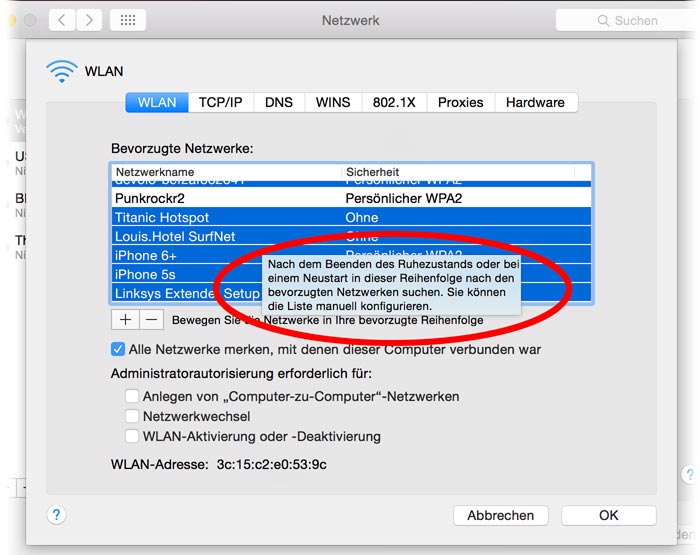
Nur die Zugänge werden über iCloud synchronisiert. Die Reihenfolge (soweit ich weiß) nicht.
Hat dazu jemand gesicherte Erkenntnisse?
Wenn es mit dem Schlüssenbund syncronisiert wird warum muss ich dann bei einer neuinstallation alle WLan schlüssel immer neu eingeben. Wenn ich bei freunden oder so war
Weil du dein Backup nicht verschlüsselt hast. Dann werden keine keys gespeichert.
Musst du nicht. Du musst nur den Schlüsselbund einrichten (dafür brauchst du natürlich Internet, das mobile Netz geht auch), dann ist alles wieder da. Zumindest bei mir.
so eine Liste müsste es doch beim iPhone/iPad auch geben, oder?? die dürfte bei mir schon ganz schön voll sein…
Ist ja witzig – habe ich heute Nachmittag erst gemacht… :)
Habe nur ein WLAN in der Liste und das gilt für alle meine AP’s. Dennoch hängt WLAN seit GM3.
Wenn ich da mehrere Netze mit CMD markiere und dann auf „alle entfernen“ klicke, sind dann alle markierten oder alle Netze in der Liste weg?
Einzeln ist schon aufwändig…
Danke für die Erinnerung! Hatte da vor langem schon mal aufgeräumt, aber es hatten sich doch schon wieder ganz schöne Müllberge angesammelt! Mal schauen ob es jetzt wieder etwas besser geht, bei mir hat es teilweise doch auch ganz schön lang gedauert bzw. kam auch zu Verbindungsabbrüchen.
Damit wird man dann auch einfach die Telekom Hotspot Konfiguration los und man kann sich wieder ungefährlich den „Telefonzellen“ nähern.
OMG: Was hatte ich da nen Haufen Hotels drin.
Danke für die Erinnerung, da mal wieder aufzuräumen!
Gibt es sowas auch für iOS 8? Trotz ausgeschalteter Funktion „Auf Netzehinweisen“ bekomme ich an jeder Ecke Fritzboxen angezeigt und werde via popup nach dem Passwort gefragt. Das nervt!
Ergänzung: ich habe keinen Mac, nur einen win8 Rechner.
Ach guck, man lernt doch nie aus… Dass sich die iOS-Zugänge qua Sync auch auf dem Mac wiederfinden (und dort verwalten lassen), war mir echt neu. Danke! :)
Guter Tipp, grad mal gemacht.
Kurz Off-Topic: Angeblich ist doch bei iOS 8 ein „VPN Always On-Feature“ drin, ich kann aber nicht herausfinden, wie man das benutzten kann. Weder in den Einstellungen noch beim iPhone Configurator kann ich das finden..
Kann mir jemand weiterhelfen?